このガイドでは、Google Mobile Ads SDK でメディエーションを使用して PubMatic の広告を読み込んで表示する方法を説明します。入札の統合についても説明します。また、広告ユニットのメディエーション設定に PubMatic OpenWrap SDK を追加する方法と、PubMatic OpenWrap SDK とアダプタを Android アプリに統合する方法についても取り上げます。
サポートされている統合と広告フォーマット
PubMatic 用のメディエーション アダプタには、次の機能があります。
| 統合 | |
|---|---|
| 入札 | 1 |
| ウォーターフォール | |
| フォーマット | |
| アプリ起動 | |
| バナー | |
| インタースティシャル | 2 |
| 特典 | 2 |
| リワード インタースティシャル | |
| ネイティブ | 2 |
1 入札の統合はクローズド ベータ版です。アクセス権をリクエストするには、アカウント マネージャーにお問い合わせください。
2 バナー以外のサポートされている広告フォーマットはすべてアルファ版です。
要件
- Android API レベル 23 以降
Google Mobile Ads SDK のバージョンが最新であること。
メディエーションのスタートガイドの手順を完了していること
ステップ 1: PubMatic の管理画面で構成を設定する
PubMatic アカウントにログインし、[OpenWrap SDK] カードを選択します。
新しいアプリケーションを追加する
[Apps] タブに移動し、[Add App] ボタンをクリックします。
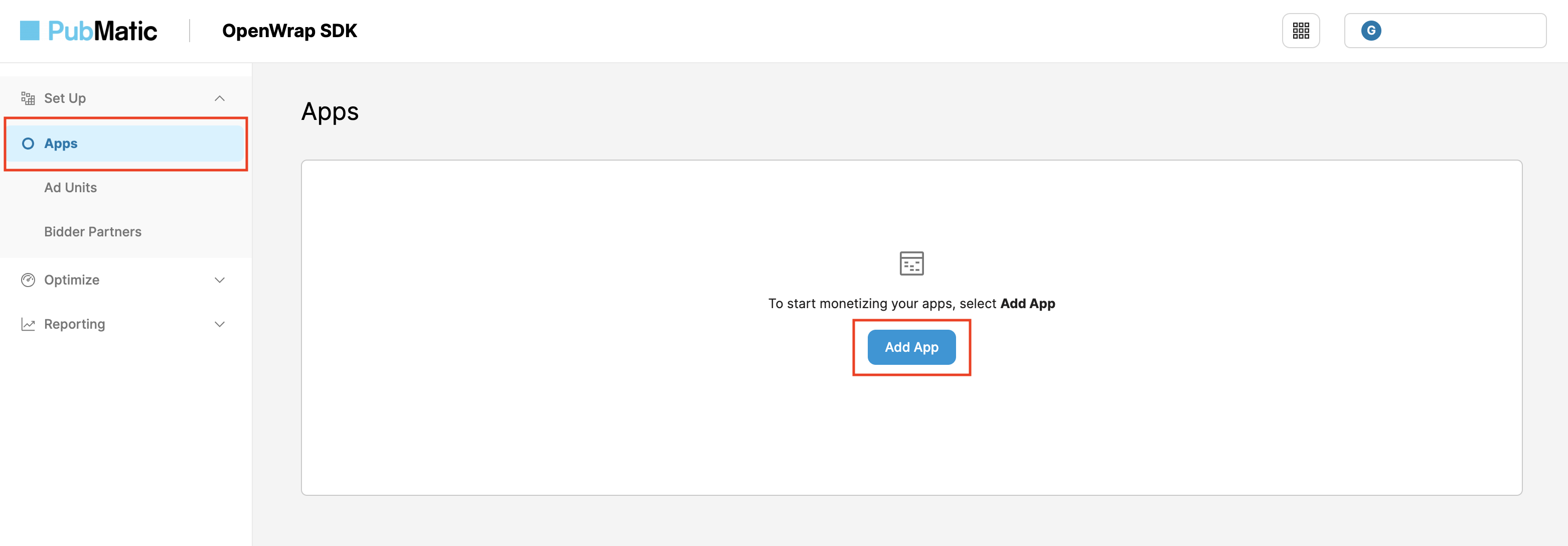
アプリの [プラットフォーム]、[アプリストアの URL]、[アプリ名] を選択します。
[Integration Path] で、[Android (Java / Kotlin)] を選択し、[Sub-integration Path] で [AdMob - SDK Bidding] を選択します。[Add App] ボタンをクリックします。
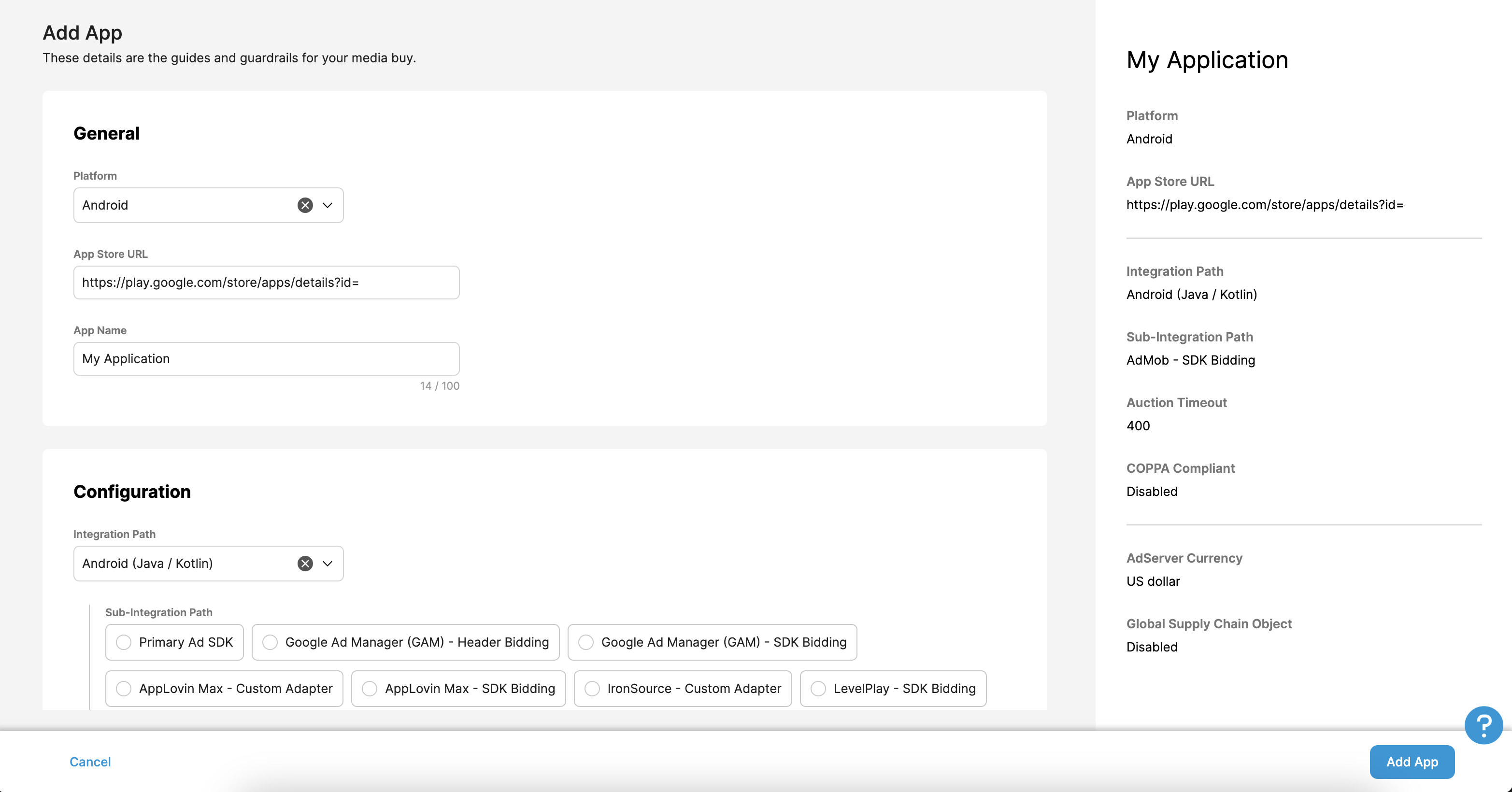
app-ads.txt を更新する
Authorized Sellers for Apps app-ads.txt は、承認されたチャネルでのみアプリ広告枠を販売できるようにする IAB Tech Lab が推進しているイニシアチブです。広告収益の大幅な減少を防ぐためには、app-ads.txt ファイルを実装する必要があります。まだ作成していない場合は、アド マネージャー用の app-ads.txt ファイルを作成します。
アプリが確定する前に、app-ads.txt に追加する適切なエントリが表示されます。
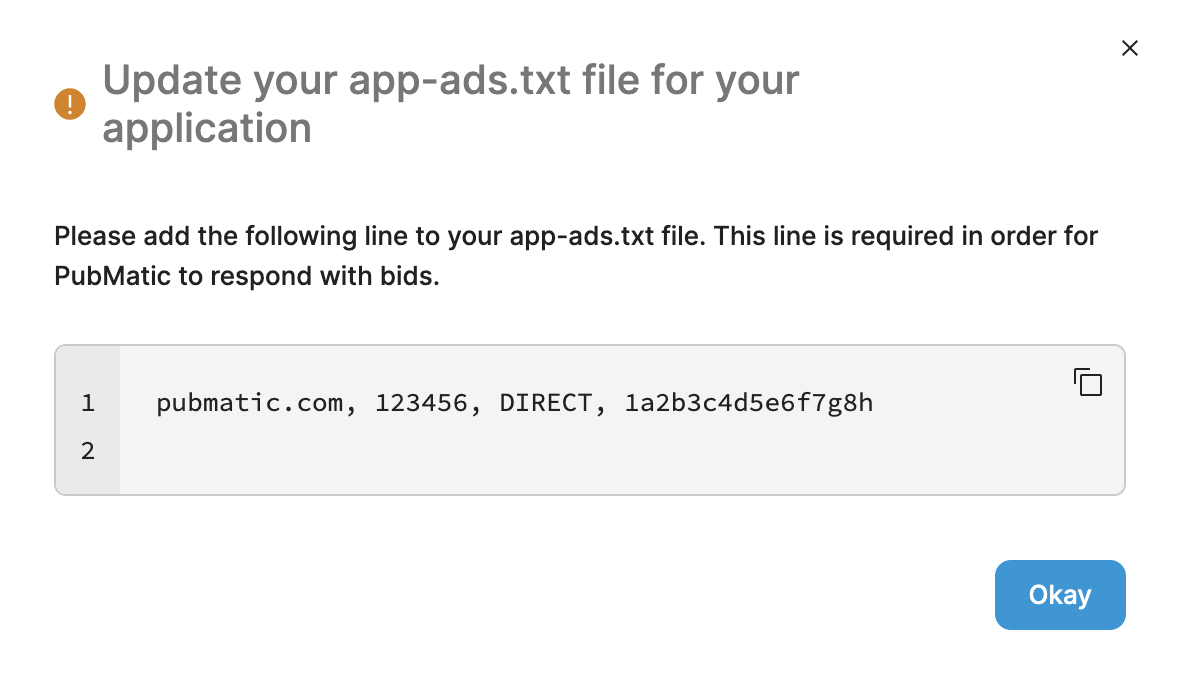
PubMatic で app-ads.txt を実装する方法について詳しくは、app-ads.txt を実装する方法をご覧ください。
プロファイル ID
アプリを作成したら、[Apps] タブに移動し、新しく作成したアプリケーションのプロファイル ID をメモします。
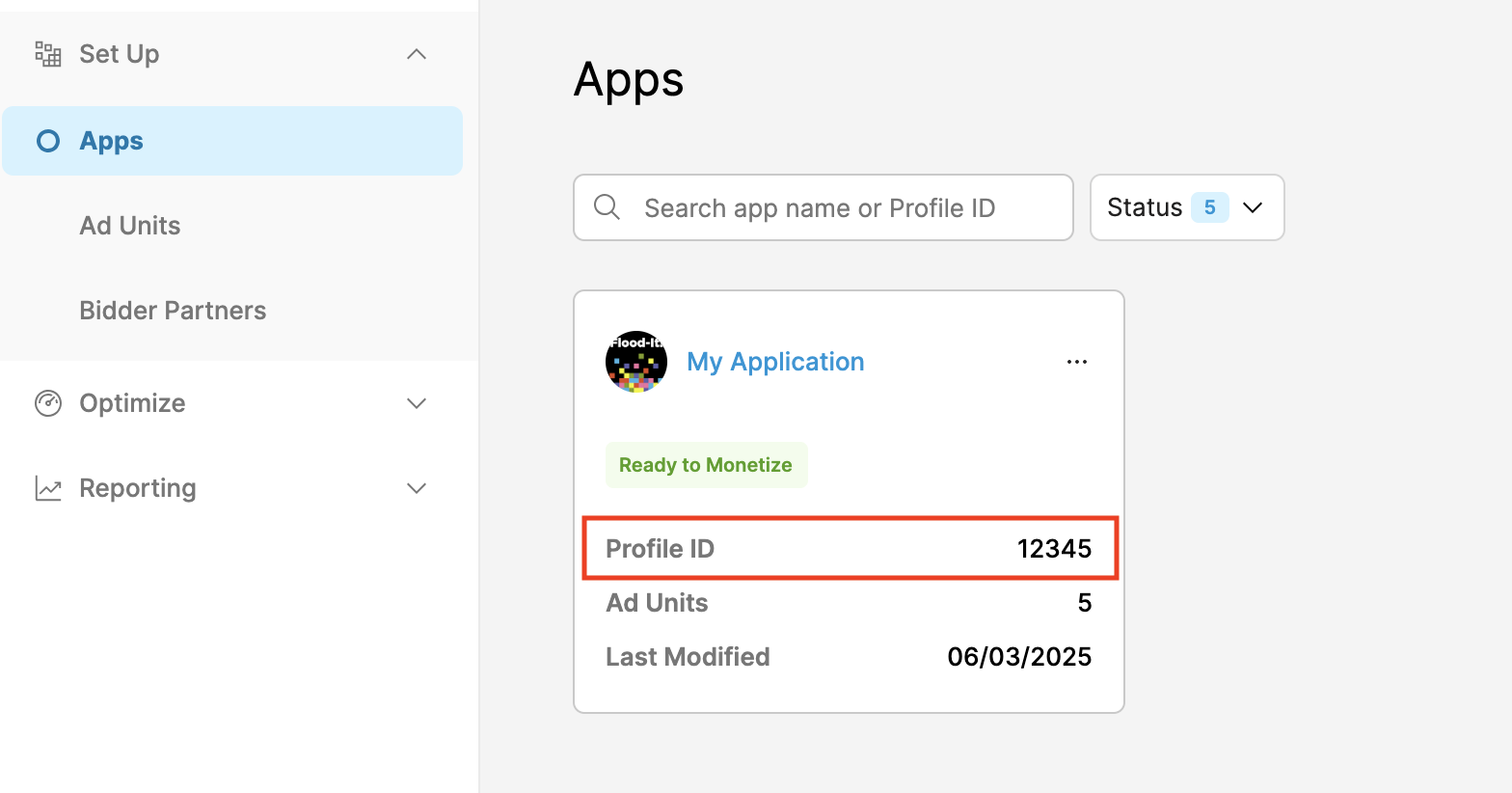
広告ユニットの作成
[広告ユニット] タブで、前のセクションで作成したアプリを選択し、[広告ユニットを作成] ボタンをクリックします。
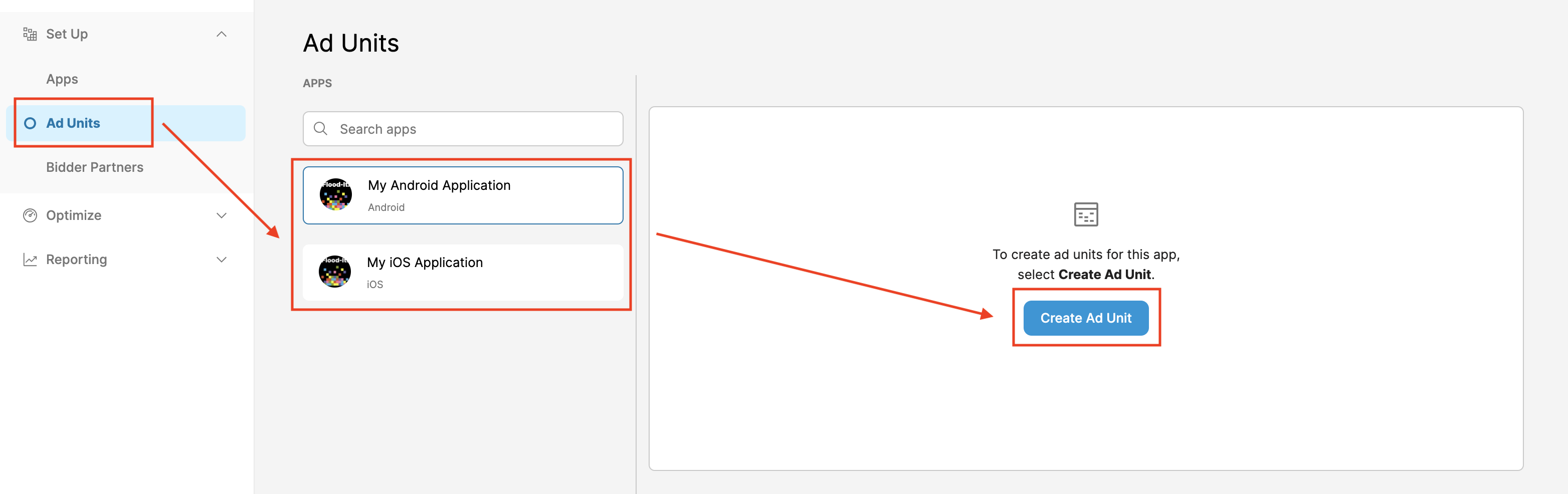
フォームに広告ユニットの詳細を入力し、[保存] をクリックします。

新しく作成した OpenWrap 広告ユニット ID をメモします。
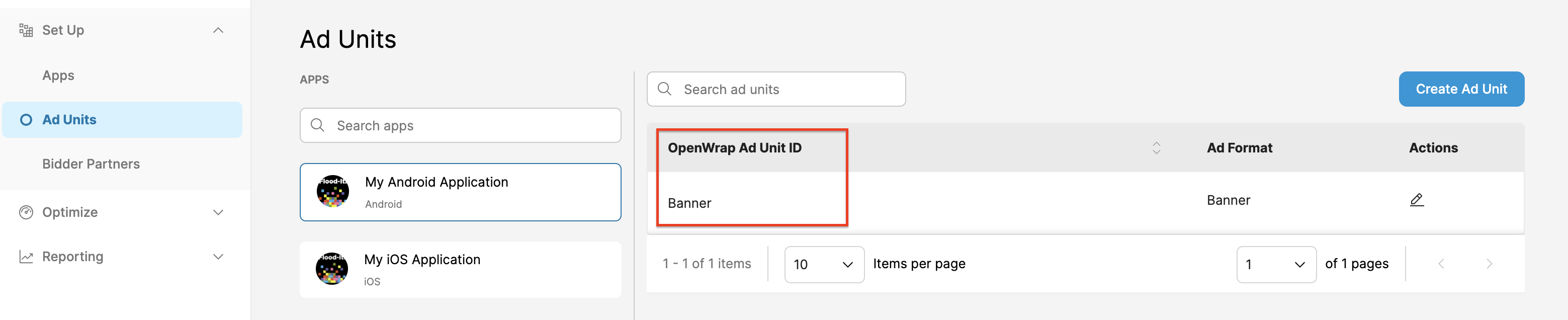
パブリッシャー ID を取得する
アナリティクス ダッシュボードに移動します。プロフィール アイコンにカーソルを合わせ、ID をメモします。
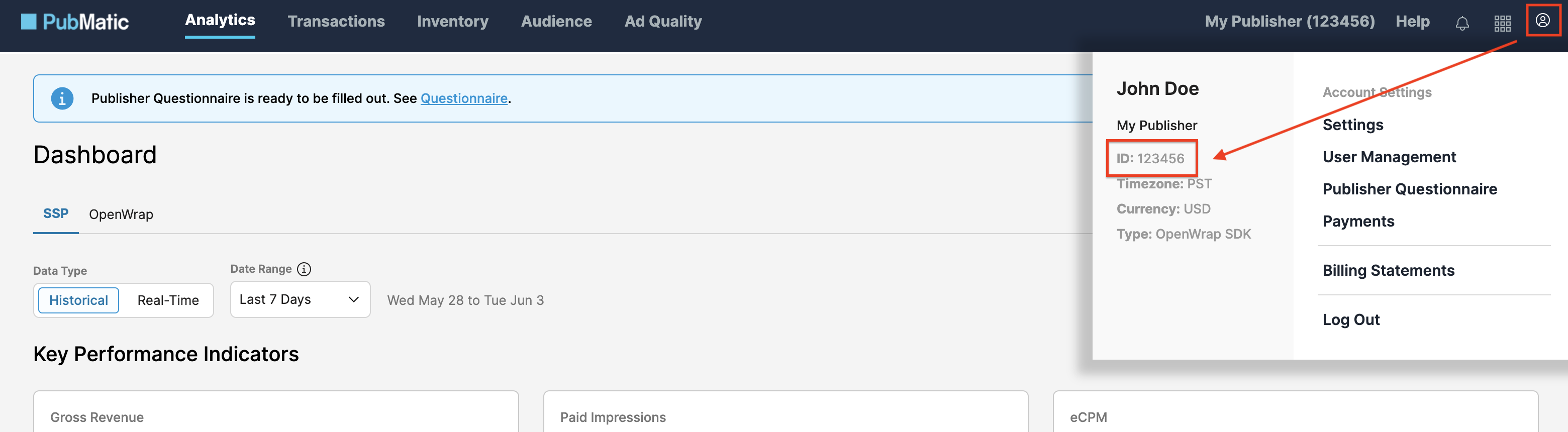
ステップ 2: アド マネージャーの管理画面で PubMatic のデマンドを設定する
アド マネージャー アカウントにログインします。
セキュア シグナルの共有を有効にする
[管理者] > [全般設定] に移動します。[Ad Exchange アカウントの設定] タブに移動し、[セキュア シグナルの共有] を確認してオンに切り替えます。[保存] をクリックします。
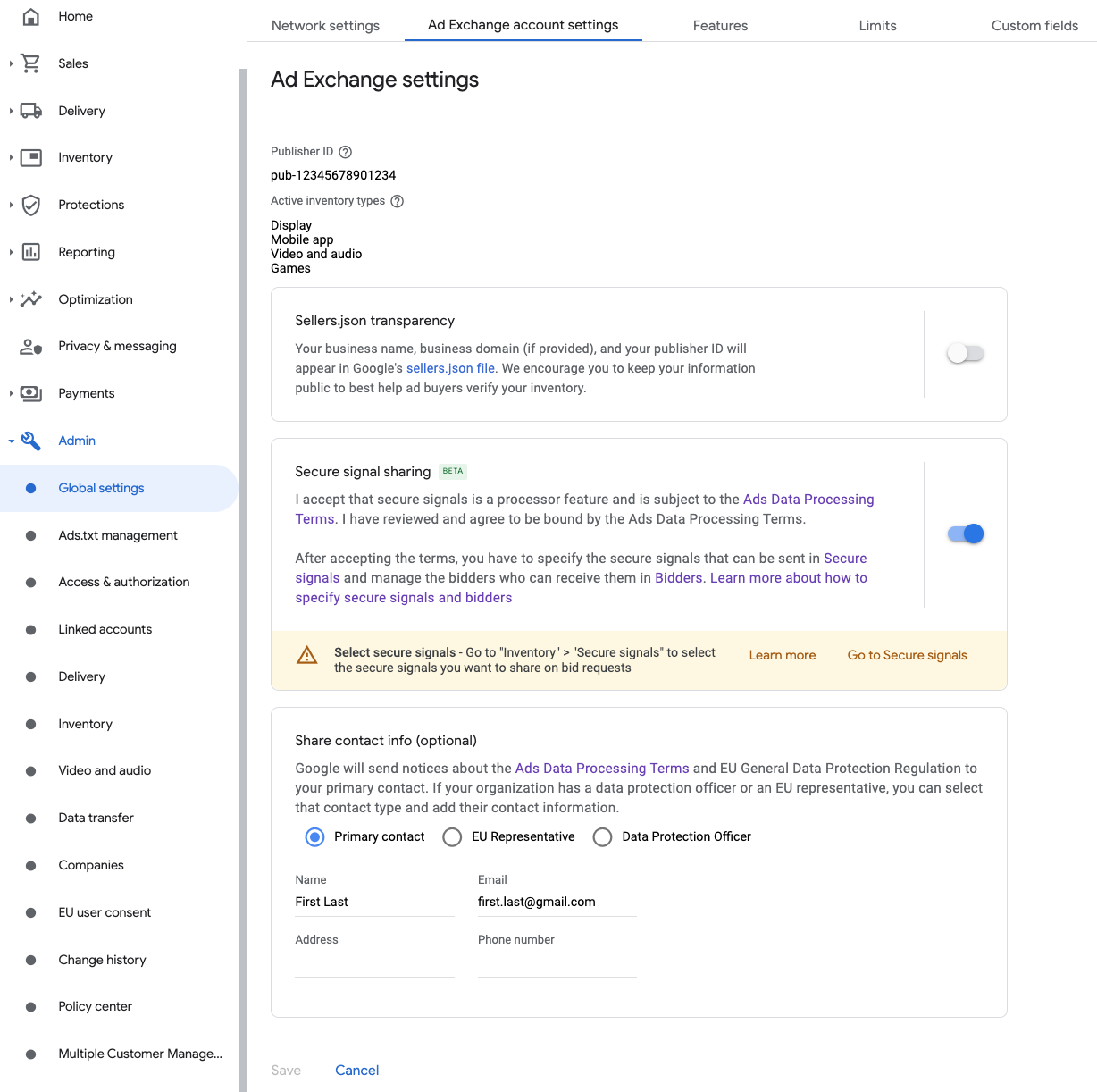
入札リクエストでセキュア シグナルを共有する
[広告枠] > [セキュア シグナル] に移動します。[セキュア シグナル] で、[PubMatic OpenWrap SDK] を検索し、[アプリ統合を有効にする] をオンにします。

[保存] をクリックします。
SDK 入札のセキュア シグナルの共有を許可する
[配信] > [デマンド チャネルの設定] に移動します。[デフォルト設定] タブで、[SDK 入札] の [セキュア シグナルの共有を許可する] をオンにします。

[保存] をクリックします。
PubMatic の入札を設定する
[配信] > [入札者(ビッダー)] に移動し、[SDK 入札に移動] をクリックします。

[新しいビッダー] をクリックします。

ビッダーとして [PubMatic OpenWrap SDK] を選択します。
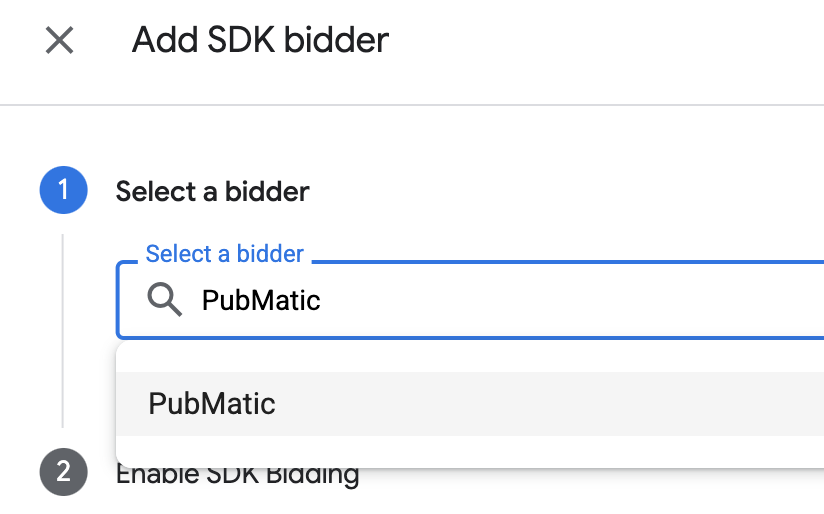
[続行] をクリックして、このビッダーの SDK 入札を有効にします。

[完了] をクリックします。
広告ユニットのマッピングを設定する
[配信] > [入札者(ビッダー)] に移動し、[SDK 入札に移動] をクリックします。

PubMatic OpenWrap SDK で使用する会社を選択します。

[広告ユニットのマッピング] タブに移動し、[新しい広告ユニットのマッピング] をクリックします。

[特定の広告ユニット] を選択します。広告ユニットと広告フォーマットを選択します。[広告枠のタイプ] として [モバイルアプリ] を選択し、対象のモバイルアプリを選択します。次に、前のセクションで取得した OpenWrap 広告ユニット ID を入力します。
アド マネージャーの管理画面でリワード インタースティシャル広告の広告ユニットのマッピングを設定する場合は、[リワード] フォーマットを選択し、リワード インタースティシャル プレースメント ID を使用します。
最後に [保存] をクリックします。
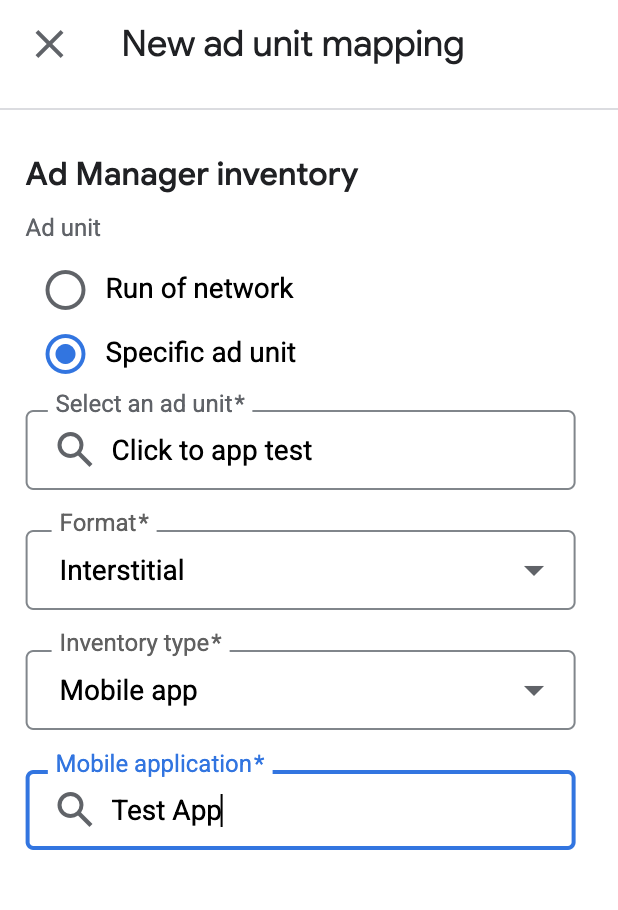
GDPR と米国の州規制の広告パートナー リストに PubMatic を追加する
欧州の規制に関する設定と米国の州の規制に関する設定の手順に沿って、アド マネージャーの管理画面で欧州および米国の州の規制に関する広告パートナーのリストに PubMatic を追加します。
ステップ 3: PubMatic OpenWrap SDK とアダプタをインポートする
Android Studio の統合(推奨)
プロジェクト レベルの settings.gradle.kts ファイルに、次のリポジトリを追加します。
dependencyResolutionManagement {
repositories {
google()
mavenCentral()
maven {
url = uri("https://repo.pubmatic.com/artifactory/public-repos")
}
}
}
次に、アプリレベルの build.gradle.kts ファイルで、次の実装の依存関係と構成を追加します。PubMatic OpenWrap SDK SDK とアダプタの最新バージョンを使用します。
dependencies {
implementation("com.google.android.gms:play-services-ads:24.8.0")
implementation("com.google.ads.mediation:pubmatic:4.10.0.1")
}
ステップ 4: PubMatic にプライバシー設定を実装する
Google の EU ユーザーの同意ポリシーに準拠するには、欧州経済領域(EEA)、英国、スイスのユーザーに対して特定の情報を開示し、法律で義務付けられている場合は、Cookie やその他のローカル ストレージの使用、広告のパーソナライズを目的とした個人データの収集、共有、使用についてユーザーの同意を得る必要があります。このポリシーには、EU の e プライバシー指令と一般データ保護規則(GDPR)の要件が反映されています。パブリッシャー様には、同意がメディエーション チェーン内の各広告ソースに反映されていることを確認する責任があります。
PubMatic は、UMP SDK を含む Google の追加の同意に関する仕様をサポートする同意管理プラットフォームによって設定された GDPR の同意を自動的に読み取ります。詳しくは、GDPR と GDPR 同意を渡すをご覧ください。
米国のプライバシー関連州法
米国の州のプライバシー法では、ユーザーが「個人情報」の「販売」を拒否する権利を付与することが義務付けられています(用語は法律の定義に基づく)。「販売者」のホームページにある「個人情報を販売しない」リンクから販売を拒否することができます。米国のプライバシー関連州法遵守ガイドでは、Google 広告の配信で制限付きデータ処理を有効にできますが、Google がこの設定をメディエーション チェーン内の各広告ネットワークに適用することはできません。そのため、メディエーション チェーン内で個人情報の販売に関与する可能性のある広告ネットワークを特定し、各ネットワークのガイダンスに沿って州法を遵守する必要があります。
PubMatic は、UMP SDK を含む、Google の追加同意の仕様をサポートする同意管理プラットフォームによって設定された GPP 同意を自動的に読み取ります。詳しくは、GPP の同意を渡すをご覧ください。
ステップ 5: 必要なコードを追加する
PubMatic OpenWrap SDK の統合にコードを追加する必要はありません。
ステップ 6: 実装をテストする
テスト広告を有効にする
アド マネージャー用のテストデバイスを登録してください。
テスト広告を確認する
PubMatic OpenWrap SDK からテスト広告を受信していることを確認するには、PubMatic(入札)の広告ソースを使用して、広告インスペクタで単一の広告ソースのテストを有効にします。
省略可能な手順
ネイティブ広告
広告のレンダリング
PubMatic アダプタは、ネイティブ広告を NativeAd オブジェクトとして返します。NativeAd の次のフィールドに入力します。
| フィールド | PubMatic アダプターによって常に含まれるアセット |
|---|---|
| 広告見出し | |
| 画像 | |
| 本文 | |
| アイコン | |
| 行動を促すフレーズ | |
| 評価 | |
| ストア | |
| 価格 | |
| 広告主様 |
エラーコード
アダプタが PubMatic から広告を受信できなかった場合は、次のクラスの ResponseInfo.getAdapterResponses() を使用して、広告レスポンスから根本原因のエラーを確認できます。
com.pubmatic.sdk
com.google.ads.mediation.pubmatic
広告の読み込みに失敗した場合に PubMatic アダプタがスローするコードとメッセージは次のとおりです。
| エラーコード | ドメイン | 理由 |
|---|---|---|
| 101 | com.google.ads.mediation.pubmatic | サーバー設定に必要なパブリッシャー ID がありません。 |
| 102 | com.google.ads.mediation.pubmatic | 広告を読み込むための広告設定が無効です。 |
| 103 | com.google.ads.mediation.pubmatic | 広告の準備ができていないため、広告を表示できませんでした。 |
| 1001-5002 | PubMatic SDK によって送信されたエラーコード | PubMatic SDK がエラーを返しました。詳しくは、PubMatic のドキュメントをご覧ください。 |
PubMatic Android メディエーション アダプタの変更履歴
バージョン 4.10.0.1
- ウォーターフォール ネイティブ広告フォーマットのアセットのリストを追加しました。
構築およびテストに使用したバージョン:
- Google Mobile Ads SDK バージョン 24.7.0。
- Pubmatic SDK バージョン 4.10.0
バージョン 4.10.0.0
- Pubmatic SDK 4.10.0 との互換性を確認しました。
構築およびテストに使用したバージョン:
- Google Mobile Ads SDK バージョン 24.7.0。
- Pubmatic SDK バージョン 4.10.0
バージョン 4.9.1.0
- Pubmatic SDK 4.9.1 との互換性を確認しました。
構築およびテストに使用したバージョン:
- Google Mobile Ads SDK バージョン 24.6.0。
- Pubmatic SDK バージョン 4.9.1
バージョン 4.8.0.1
- ウォーターフォール インタースティシャル広告のサポートを追加しました。
- ウォーターフォール リワード広告のサポートを追加しました。
- ウォーターフォール バナー広告のサポートを追加しました。
- ウォーターフォール ネイティブ広告のサポートを追加しました。
- Pubmatic SDK 4.8.0 との互換性を確認しました。
構築およびテストに使用したバージョン:
- Google Mobile Ads SDK バージョン 24.6.0。
- Pubmatic SDK バージョン 4.8.0
バージョン 4.8.0.0
- Pubmatic SDK 4.8.0 との互換性を確認しました。
構築およびテストに使用したバージョン:
- Google Mobile Ads SDK バージョン 24.4.0。
- Pubmatic SDK バージョン 4.8.0。
バージョン 4.7.1.1
- AdChoices アイコンの固定サイズ
構築およびテストに使用したバージョン:
- Google Mobile Ads SDK バージョン 24.4.0。
- Pubmatic SDK バージョン 4.7.1。
バージョン 4.7.1.0
- Pubmatic SDK 4.7.1 との互換性を確認しました。
構築およびテストに使用したバージョン:
- Google Mobile Ads SDK バージョン 24.4.0。
- Pubmatic SDK バージョン 4.7.1。
バージョン 4.7.0.1
- 内部依存関係を修正しました。
構築およびテストに使用したバージョン:
- Google Mobile Ads SDK バージョン 24.4.0。
- Pubmatic SDK バージョン 4.7.0。
バージョン 4.7.0.0
- 初回リリース。
- バナー、インタースティシャル、リワード、ネイティブの広告フォーマットの入札サポートを追加しました。
- Pubmatic SDK 4.7.0 との互換性を確認しました。
構築およびテストに使用したバージョン:
- Google Mobile Ads SDK バージョン 24.4.0。
- Pubmatic SDK バージョン 4.7.0。

